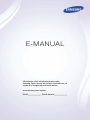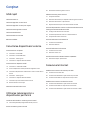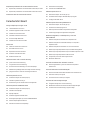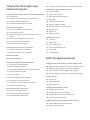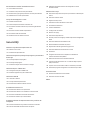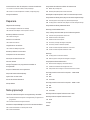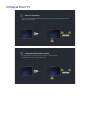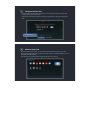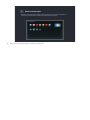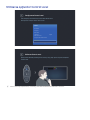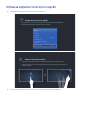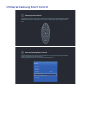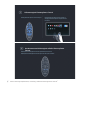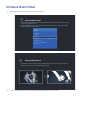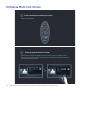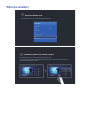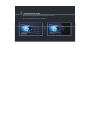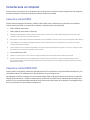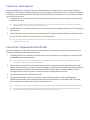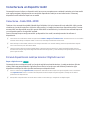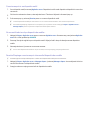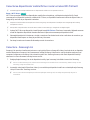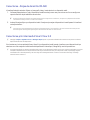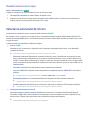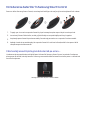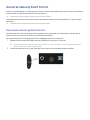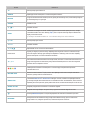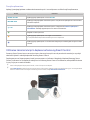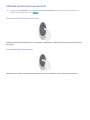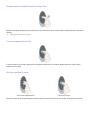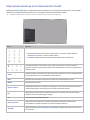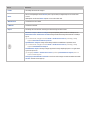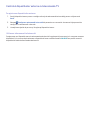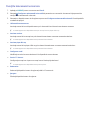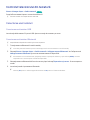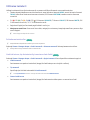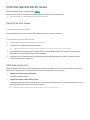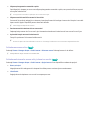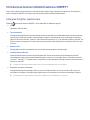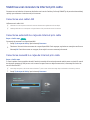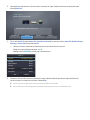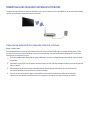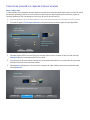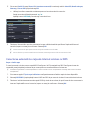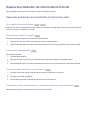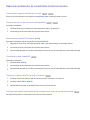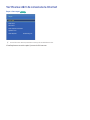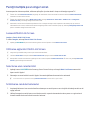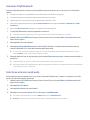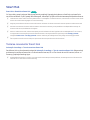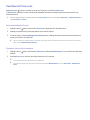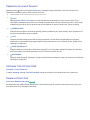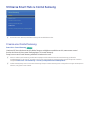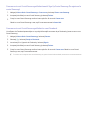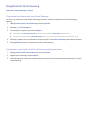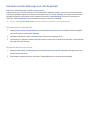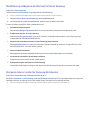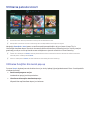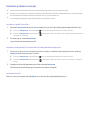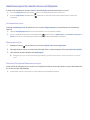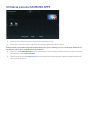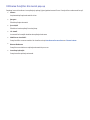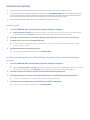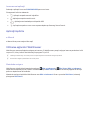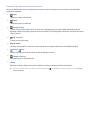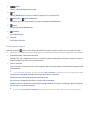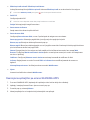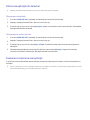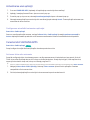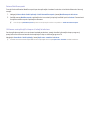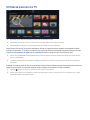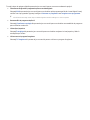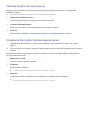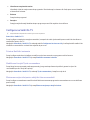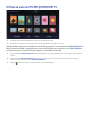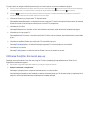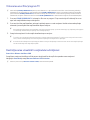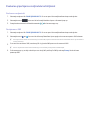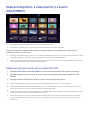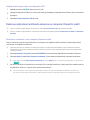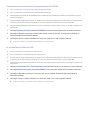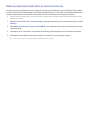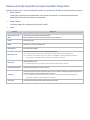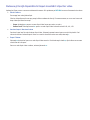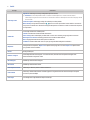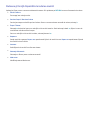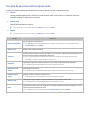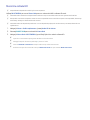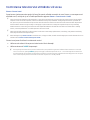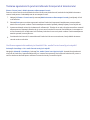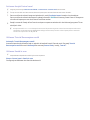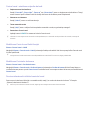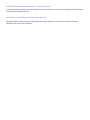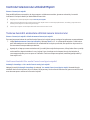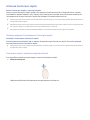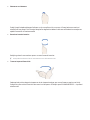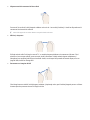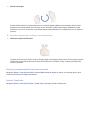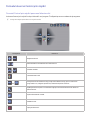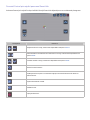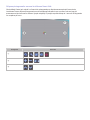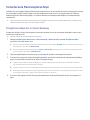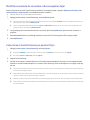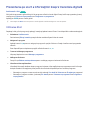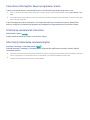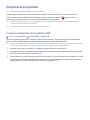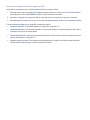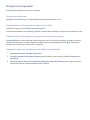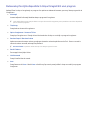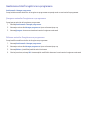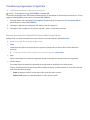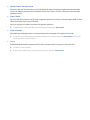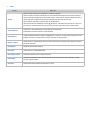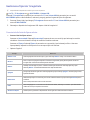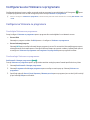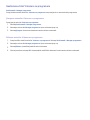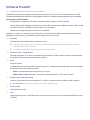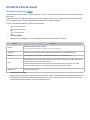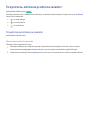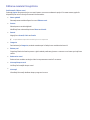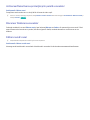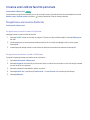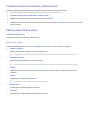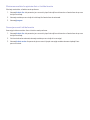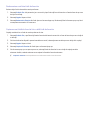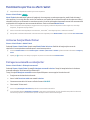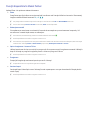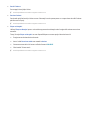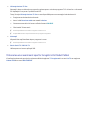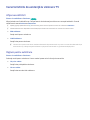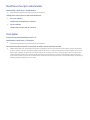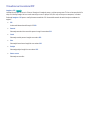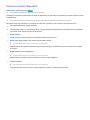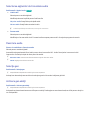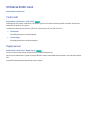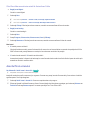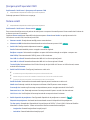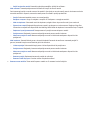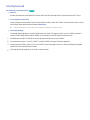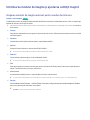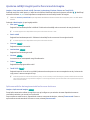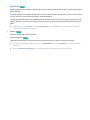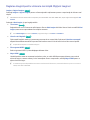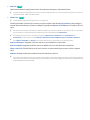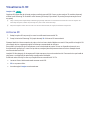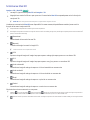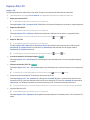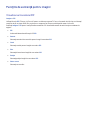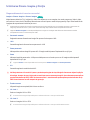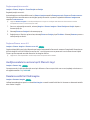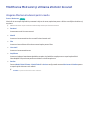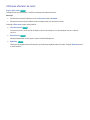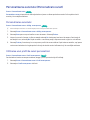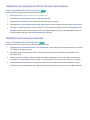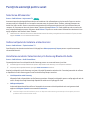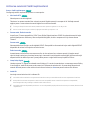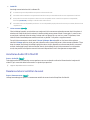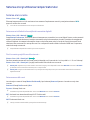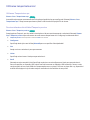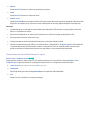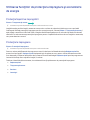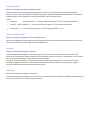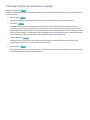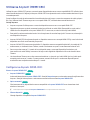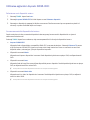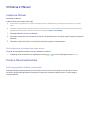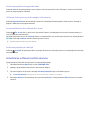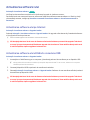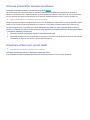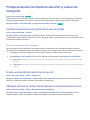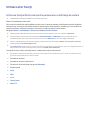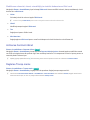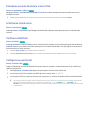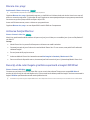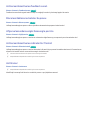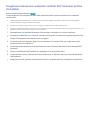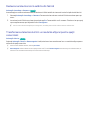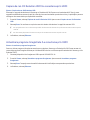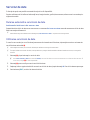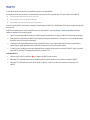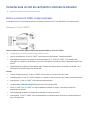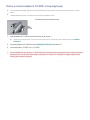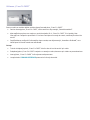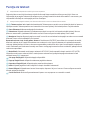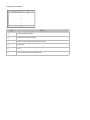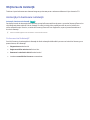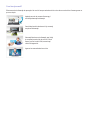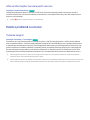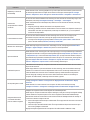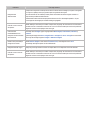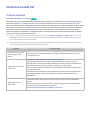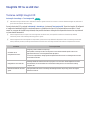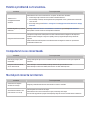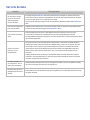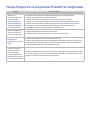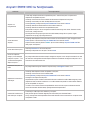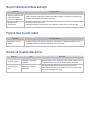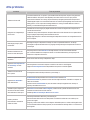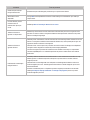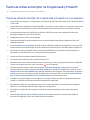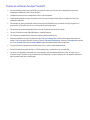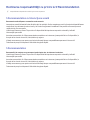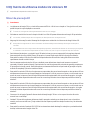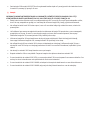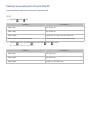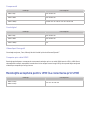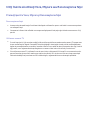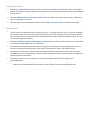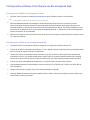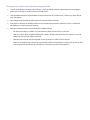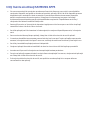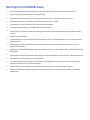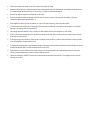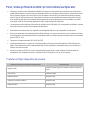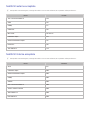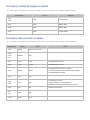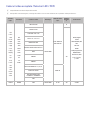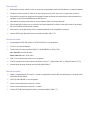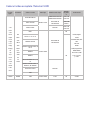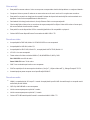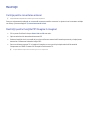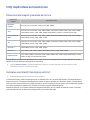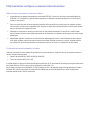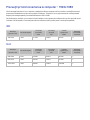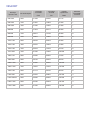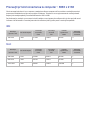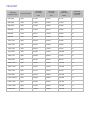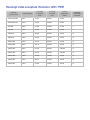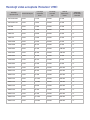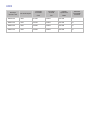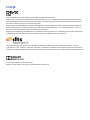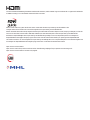Samsung SEK-2000 Manual de utilizare
- Categorie
- Televizoare LCD
- Tip
- Manual de utilizare

E-MANUAL
Vă mulţumim că aţi achiziţionat acest produs
Samsung. Pentru a primi servicii mai cuprinzătoare, vă
rugăm să vă înregistraţi produsul la adresa
www.samsung.com/register
Model______________ Număr de serie_____________

Conţinut
Ghid rapid
Utilizarea Smart TV
Utilizarea opţiunilor Control vocal
Utilizarea opţiunilor Control prin mişcări
Utilizarea Samsung Smart Control
Utilizarea Modul Fotbal
Utilizarea Multi-Link Screen
Editarea canalelor
Conectarea dispozitivelor externe
Conectarea la un computer
12 Conectare -Portul HDMI
12 Conectare -Portul HDMI (DVI)
13 Conectare - Samsung Link
13 Conectarea - Reţea de domiciliu (DLNA)
Conectarea la un dispozitiv mobil
14 Conectarea - Cablul MHL-HDMI
14 Ecranul dispozitivului mobil pe televizor (Oglindire ecran)
16 Conectarea dispozitivelor mobile fără un router wireless (Wi-Fi
direct)
16 Conectare - Samsung Link
17 Conectarea - Reţea de domiciliu (DLNA)
17 Conectarea prin intermediul Smart View 2.0
18 Numele televizorului în reţea
Selectarea semnalului de intrare
Utilizarea telecomenzii şi a
dispozitivelor periferice
Introducerea bateriilor în Samsung Smart Control
19 Când vedeţi această pictogramă de alarmă pe ecran...
Asocierea Samsung Smart Control
20 Reconectarea Samsung Smart Control
Utilizarea Samsung Smart Control
21 Funcţiile butoanelor
23 Utilizarea televizorului prin deplasarea Samsung Smart Control
24 Utilizarea televizorului cu panoul tactil
26 Afişarea telecomenzii pe ecran (telecomanda virtuală)
Controlul dispozitivelor externe cu telecomanda televizorului
(Configurare telecomandă universală)
28 Configurarea telecomenzii universale
29 Controlul dispozitivelor externe cu telecomanda TV
30 Funcţiile telecomenzii universale
Controlul televizorului din tastatură
31 Conectarea unei tastaturi
32 Utilizarea tastaturii
Controlul televizorului din mouse
33 Conectarea unui mouse
33 Utilizarea mouse-ului
Introducerea textului utilizând tastatura QWERTY
35 Utilizarea funcţiilor suplimentare
Conexiune la Internet
Stabilirea unei conexiuni la Internet prin cablu
36 Conectarea unui cablu LAN
36 Conectarea automată la o reţea de Internet prin cablu
36 Conectarea manuală la o reţea de Internet prin cablu
Stabilirea unei conexiuni wireless la Internet
38 Conectarea automată la o reţea de Internet wireless
39 Conectarea manuală la o reţea de Internet wireless
40 Conectarea automată la o reţea de Internet wireless cu WPS
II
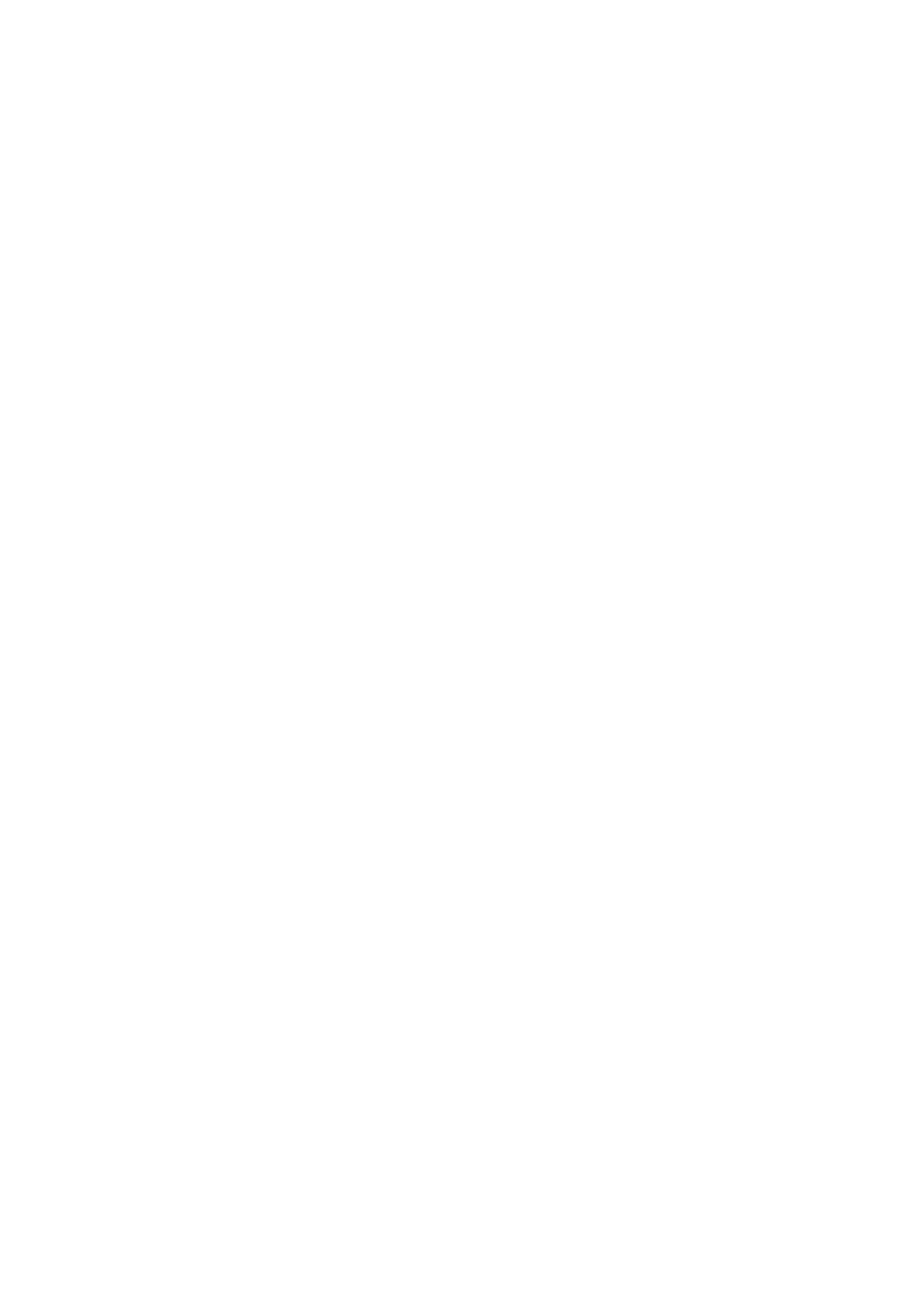
Depanarea problemelor de conectivitate la Internet
41 Depanarea problemelor de conectivitate la Internet prin cablu
42 Depanarea problemelor de conectivitate la Internet wireless
Verificarea stării de conexiune la Internet
Caracteristici Smart
Funcţii multiple pe un singur ecran
44 Lansează Multi-Link Screen
44 Utilizarea opţiunilor Multi-Link Screen
44 Selectarea unei caracteristici
44 Schimbarea canalului/volumului
45 Asocierea Căşti Bluetooth
45 Selectarea ecranului sursă audio
Smart Hub
46 Testarea conexiunilor Smart Hub
47 Deschiderea Primul ecran
48 Deplasarea la ecranul Panoului
48 Utilizarea Tutorial Smart Hub
48 Resetarea Smart Hub
Utilizarea Smart Hub cu Contul Samsung
49 Crearea unui Contul Samsung
51 Înregistrarea în Contul Samsung
52 Asocierea contului Samsung cu un cont de aplicaţii
53 Modificarea şi adăugarea de informaţii la Contul Samsung
53 Ştergerea tuturor conturilor Samsung din televizor
Utilizarea panoului Jocuri
54 Utilizarea funcţiilor din meniul pop-up
55 Instalarea şi lansarea unui joc
56 Gestionarea jocurilor descărcate sau achiziţionate
Utilizarea panoului SAMSUNG APPS
58 Utilizarea funcţiilor din meniul pop-up
59 Instalarea unei aplicaţii
60 Aplicaţii implicite
60 Utilizarea opţiunilor Web Browser
63 Rearanjarea aplicaţiilor pe ecranul SAMSUNG APPS
64 Eliminarea aplicaţiei din televizor
64 Evaluarea/recenzarea unei aplicaţii
65 Actualizarea unei aplicaţii
65 Caracteristici SAMSUNG APPS
Utilizarea panoului La TV
69 Utilizarea funcţiilor din meniul pop-up
69 Vizualizarea informaţiilor detaliate despre program
70 Configurarea Setări Pe TV
Utilizarea panoului FILME ŞI EMISIUNI TV
72 Utilizarea funcţiilor din meniul pop-up
73 Vizionarea unui film/program TV
73 Restricţionarea vizualizării conţinutului achiziţionat
74 Evaluarea şi partajarea conţinutului achiziţionat
Redarea fotografiilor, a videoclipurilor şi a muzicii
(MULTIMEDIA)
75 Redarea conţinutului media de la un dispozitiv USB
76 Redarea conţinutului multimedia salvat pe un computer/
dispozitiv mobil
78 Redarea conţinutului media dintr-un serviciu de stocare
79 Butoane şi funcţii disponibile în timpul vizualizării fotografiilor
80 Butoane şi funcţii disponibile în timpul vizualizării clipurilor video
82 Butoane şi funcţii disponibile la redarea muzicii
83 Funcţiile de pe ecranul Listă conţinut media
84 Muzică la calitate HD
Controlarea televizorului utilizându-vă vocea
86 Testarea zgomotului în jurul microfonului încorporat al
televizorului
Controlul televizorului utilizând Mişcări
90 Testarea iluminării ambientale utilizând camera televizorului
91 Activarea Control prin mişcări
95 Formatul de ecran Control prin mişcări
Conectarea la Recunoaşterea feţei
98 Înregistrarea feţei dvs. în Contul Samsung
99 Modificarea metodei de conectare la Recunoaşterea feţei
99 Conectarea la Contul Samsung cu ajutorul feţei
II III

Caracteristici de înregistrare şi
vizionare la televizor
Prezentarea pe scurt a informaţiilor despre transmisia digitală
100 Utilizarea Ghid
101 Consultarea informaţiilor despre programele curente
101 Schimbarea semnalului de transmisie
101 Informaţii şi intensitatea semnalului digital
Înregistrarea programelor
102 Crearea unui dispozitiv de înregistrare USB
104 Înregistrarea programelor
105 Butoanele şi funcţiile disponibile în timpul înregistrării unui
program
106 Gestionarea listei Înregistrare cu programare
107 Vizualizarea programelor înregistrate
110 Gestionarea fişierelor înregistrate
Configurarea unui Vizionare cu programare
111 Configurarea Vizionare cu programare
112 Gestionarea listei Vizionare cu programare
Utilizarea Timeshift
Utilizarea Listă de canale
Înregistrarea, eliminarea şi editarea canalelor
115 Înregistrarea şi eliminarea canalelor
116 Editarea canalelor înregistrate
117 Activarea/Dezactivarea protecţiei prin parolă a canalelor
117 Blocarea/ Deblocarea canalelor
117 Editare număr canal
Crearea unei Listă de favorite personale
118 Înregistrarea unui canal ca Preferate
119 Vizualizarea exclusivă a canalelor Listă de favorite
119 Editarea unei Listă de favorite
Evenimente sportive cu efect realist
122 Activarea funcţiei Modul Fotbal
122 Extragerea automată a evidenţierilor
123 Funcţii disponibile în Modul Fotbal
125 Vizionarea unui eveniment sportiv înregistrat în Modul Fotbal
Caracteristicile de asistenţă la vizionare TV
126 Afişarea subtitrării
126 Opţiuni pentru subtitrare
127 Modificarea funcţiei Limbă teletext
127 Text digital
128 Vizualizarea transmisiei PIP
129 Scanarea canalelor disponibile
130 Selectarea opţiunilor de transmisie audio
130 Descriere audio
130 Selecţie gen
130 Activare gen adulţi
Utilizarea Setări canal
131 Ţară (zonă)
131 Reglaj manual
132 Acordul fin al ecranului
133 Ştergere profil operator CAM
133 Sistem satelit
135 Interfaţă comună
Setări de imagine şi de sunet
Schimbarea modului de imagine şi ajustarea calităţii imaginii
136 Alegerea modului de imagine adecvat pentru mediul de vizionare
137 Ajustarea calităţii imaginii pentru fiecare mod de imagine
138 Acordul fin al fiecărui mod de imagine (Setări avansate)
140 Reglarea imaginii pentru vizionare mai simplă (Opţiuni imagine)
Vizualizarea în 3D
143 Activarea 3D
144 Schimbarea Mod 3D
145 Reglarea Efect 3D
Funcţiile de asistenţă pentru imagini
146 Vizualizarea transmisiei PIP
147 Schimbarea Dimens. Imagine şi Poziţie
148 Audiţia sunetului cu ecranul oprit (Dezact. img.)
148 Resetarea setărilor Mod imagine
Modificarea Mod sunet şi utilizarea efectelor de sunet
149 Alegerea Mod sunet adecvat pentru mediu
150 Utilizarea efectelor de sunet
IV

Personalizarea sunetului (Personalizare sunet)
151 Personalizarea sunetului
151 Utilizarea unui profil de sunet personalizat
152 Redenumirea şi ştergerea profilurilor de sunet personalizate
152 Modificarea unui sunet personalizat
Funcţii de asistenţă pentru sunet
153 Selectarea difuzoarelor
153 Indicarea tipului de instalare a televizorului
153 Ascultarea sunetelor televizorului prin Samsung Bluetooth
Audio
154 Activarea sunetului (Setări suplimentare)
155 Ascultarea Audio 3D în Mod 3D
155 Resetarea tuturor setărilor de sunet
Generalităţi
Setarea orei şi utilizarea temporizatorului
156 Setarea orei curente
157 Utilizarea temporizatoarelor
Utilizarea funcţiilor de protecţie la impregnare şi economisire
de energie
159 Protecţia împotriva impregnării
159 Protecţie la impregnare
161 Utilizarea funcţiilor de economisire a energiei
Utilizarea Anynet+ (HDMI-CEC)
162 Configurarea Anynet+ (HDMI-CEC)
163 Utilizarea opţiunilor Anynet+ (HDMI-CEC)
Utilizarea e-Manual
164 Lansarea e-Manual
164 Funcţii e-Manual suplimentare
165 Actualizarea e-Manual la ultima versiune
Actualizarea software-ului
166 Actualizarea software-ului pe Internet
166 Actualizarea software-ului utilizând o conexiune USB
167 Activarea actualizărilor automate de software
167 Actualizare software prin canalul satelit
Protejarea televizorului împotriva atacurilor şi codului rău
intenţionat
168 Verificarea televizorului şi mediilor de stocare conectate
168 Scanare automată când televizorul este pornit
168 Adăugare automată a codului rău intenţionat la Lista de
elemente blocate
Utilizare altor funcţii
169 Activarea funcţiei Ghid vocal pentru persoanele cu deficienţe de
vedere
170 Activarea Contrast ridicat
170 Reglarea Transp. meniu
171 Extinderea zonei de focalizare a Smart Hub
171 Schimbarea Limbă meniu
171 Verificarea Notificări
171 Configurarea unei Parolă
172 Blocare clas. progr.
172 Activarea funcţiei Mod Joc
172 Bucuraţi-vă de culori bogate şi calitate superioară a imaginii (BD
Wise)
173 Activarea/dezactivarea Feedback sunet.
173 Blocarea/deblocarea tastelor de panou
173 Afişarea/ascunderea siglei Samsung la pornire
173 Activarea/dezactivarea indicatorilor frontali
173 Antitremur
174 Înregistrarea televizorului ca dispozitiv certificat DivX
(vizionarea de filme DivX plătite)
175 Restaurarea televizorului la setările din fabrică
175 Transformarea televizorului într-un model de afişare (pentru
spaţii comerciale)
176 Copiere de rez. Kit Evolution UHD (La conectarea prin UHD)
176 Actualizare programe înregistrate (La conectarea prin UHD)
Serviciul de date
177 Rularea automată a serviciului de date
177 Utilizarea serviciului de date
HbbTV
IV V

Conectarea la un slot de card pentru vizionare la televizor
179 Pentru a conecta CI CARD, urmaţi aceşti paşi:
180 Pentru a conecta adaptorul CI CARD, urmaţi aceşti paşi:
Funcţia de teletext
Depanare
Obţinerea de Asistenţă
184 Asistenţă prin Gestionare la distanţă
186 Aflarea informaţiilor necesare pentru service
Există o problemă cu ecranul
186 Testarea imaginii
Sunetul nu se aude clar
189 Testarea sunetului
Imaginile 3D nu se văd clar.
190 Testarea calităţii imaginii 3D
Există o problemă cu transmisia.
Computerul nu se conectează.
Nu mă pot conecta la internet.
Serviciu de date
Funcţia Înregistrare cu programare/Timeshift nu
funcţionează.
Anynet+ (HDMI-CEC) nu funcţionează.
Nu pot să lansez/utilizez aplicaţii.
Fişierul meu nu este redat.
Doresc să resetez televizorul.
Alte probleme
Note şi precauţii
Înainte de utilizarea funcţiilor Se înregistrează şi Timeshift
198 Înainte de utilizarea funcţiilor Se înregistrează şi Înregistrare cu
programare
199 Înainte de utilizarea funcţiei Timeshift
Declinarea responsabilităţii cu privire la S-Recommendation
200 S Recommendation cu Interacţiune vocală
200 S Recommendation
Citiţi înainte de utilizarea modului de vizionare 3D
201 Măsuri de precauţie 3D
204 Rezoluţii acceptate pentru fiecare Mod 3D
Rezoluţiile acceptate pentru UHD (La conectarea prin UHD)
Citiţi înainte să utilizaţi Voce, Mişcare sau Recunoaşterea feţei
206 Precauţii pentru Voce, Mişcare şi Recunoaşterea feţei
208 Cerinţe pentru utilizarea Voce, Mişcare sau Recunoaşterea feţei
Citiţi înainte să utilizaţi SAMSUNG APPS
Restricţii privind Web Browser
Foto, Video şi Muzică Limitări privind utilizarea fişierelor
213 Transferuri fişier dispozitiv de stocare
214 Subtitrări externe acceptate
214 Subtitrări interne acceptate
215 Formate şi rezoluţii de imagine acceptate
215 Formate şi codecuri audio acceptate
216 Codecuri video acceptate (Televizor LED / PDP)
218 Codecuri video acceptate (Televizor UHD)
Restricţii
220 Cerinţe pentru conectarea antenei
220 Restricţii pentru funcţiile PIP (Imagine în imagine)
Citiţi după instalarea televizorului
221 Dimensiuni ale imaginii şi semnale de intrare
221 Instalarea unei blocări Kensington anti-furt
222 Citiţi înainte de a configura o conexiune Internet wireless
Precauţii privind conectarea la computer - 1920x1080
223 IBM
223 MAC
224 VESA DMT
Precauţii privind conectarea la computer - 3840 x 2160
225 IBM
225 MAC
226 VESA DMT
Rezoluţii video acceptate (Televizor LED / PDP)
Rezoluţii video acceptate (Televizor UHD)
229 HDMI
Licenţă
Glosar
VI

1
Utilizarea Smart TV
Smart TV-ul Samsung
Smart TV-ul poate descărca aplicaţiile şi naviga pe internet. Conectaţi-vă la internet pentru a utiliza
toate funcţiile televizorului.
Conectarea televizorului la internet
1 . Conectaţi televizorul la internet printr-o conexiune cu cablu sau wireless.
2 .
Configuraţi Setări reţea prin Reţea > Setări reţea.
Ghid rapid

2
Configurarea Smart Hub
Serviciile Smart TV sunt disponibile pe cele 5 panouri Smart Hub. Înainte de utilizarea Smart Hub,
configuraţi zona şi furnizorul de servicii.
Vă puteţi bucura de diferite servicii pe care Samsung vi le poate oferi, urmând instrucţiunile de pe
ecran.
Configuraţi Smart Hub
Configuraţi Smart Hub
Utilizarea Smart Hub
Smart Hub reprezintă esenţa Smart TV-ului Samsung. Acesta este divizat în 5 panouri care sunt
afişate în partea superioară a ecranului Smart Hub. Puteţi accesa La TV, FILME ŞI EMISIUNI TV, Jocuri,
MULTIMEDIA şi SAMSUNG APPS.
Accesaţi Smart Hub > Aplicaţii şi descărcaţi aplicaţii din Smart TV-ul Samsung.

2 3
Descărcarea aplicaţiilor
Deplasaţi zona de focalizare la o aplicaţie şi menţineţi apăsat panoul tactil. Atunci când apare un
meniu pop-up, selectaţi Descărcare astfel încât vă puteţi bucura de aplicaţie.
"
Pentru informaţii suplimentare, consultaţi „Smart Hub”.

4
Utilizarea opţiunilor Control vocal
Configurarea Control vocal
Unele funcţii de pe acest televizor pot fi controlate utilizând vocea.
Activaţi Control vocal prin Sistem > Control vocal.
Sistem
Accesibilitate
Configurare
Modul Fotbal
Limbă meniu Engleză
Setări Smart Control
Configurare telecomandă universală
Control vocal
Utilizarea Control vocal
Apăsaţi butonul VOICE de pe Samsung Smart Control şi rostiţi „Help” pentru a afişa lista completă de
comenzi vocale.
"
Pentru informaţii suplimentare, consultaţi „Controlarea televizorului utilizându-vă vocea”.

4 5
Utilizarea opţiunilor Control prin mişcări
"
Disponibilitatea depinde de modelul şi de zona respectivă.
Configurarea Control prin mişcări
Unele funcţii de pe acest televizor pot fi controlate utilizând mişcările din mâini şi degete.
Activaţi Control prin mişcări prin Sistem > Control prin mişcări.
Sistem
Configurare
Modul Fotbal
Limbă meniu Engleză
Setări Smart Control
Configurare telecomandă universală
Control vocal
Control prin mişcări Activat
Utilizarea Control prin mişcări
1 . Ridicaţi o mână cu degetul arătător ridicat până când apare un cursor săgeată pe ecran.
2 . Mişcaţi mâna pentru a controla indicatorul pe ecran şi faceţi un gest de clic pe mouse pentru a
apăsa pe un buton.
"
Pentru informaţii suplimentare, consultaţi „Controlul televizorului utilizând Mişcări”.

6
Utilizarea Samsung Smart Control
Samsung Smart Control
Utilizaţi Samsung Smart Control pentru a accesa diferitele funcţiile prin butoanele SEARCH, KEYPAD,
SOURCE şi VOICE. În plus, puteţi deplasa cursorul printr-o apăsare uşoară şi prelungită a panoului
tactil.
Setarea Samsung Smart Control
Configuraţi Samsung Smart Control în baza preferinţelor dvs. Configurarea include sensibilitatea la
atingere şi dimensiunea telecomenzii pe ecran.
Configuraţi Setări Smart Control prin Sistem > Setări Smart Control.
Sistem
Accesibilitate
Configurare
Modul Fotbal
Limbă meniu Engleză
Setări Smart Control
Configurare telecomandă universală
Control vocal

6 7
Utilizarea opţiunii Samsung Smart Control
Utilizaţi butoanele pentru a efectua acţiuni. Deplasaţi Samsung Smart Control în timp ce
atingeţi panoul tactil pentru a deplasa zona de
focalizare.
Introducerea meniului de opţiuni utilizând Samsung Smart
Control
După apăsarea îndelungată a butonului
b
, Meniul apare automat.
După apăsarea îndelungată a butonului
}
, ecranul Info apare automat.
"
Pentru informaţii suplimentare, consultaţi „Utilizarea Samsung Smart Control”.

8
Utilizarea Modul Fotbal
"
Disponibilitatea depinde de modelul şi de zona respectivă.
Activarea Modul Fotbal
Modul Fotbal activează setările optime pentru performanţe audio şi de imagine, ca şi cum te-ai afla pe
un teren de evenimente sportive.
Pentru a înregistra un meci, conectaţi dispozitivul USB (HDD) la televizor şi accesaţi Sistem > Modul
Fotbal. Setaţi Modul Fotbal la Activat.
Sistem
Accesibilitate
Configurare
Modul Fotbal
Limbă meniu Engleză
Setări Smart Control
Configurare telecomandă universală
Control vocal
Utilizarea Modul Fotbal
Apăsaţi Enter în timp ce urmăriţi un meci, apoi apăsaţi butonul dorit pe ecran. Înregistraţi, utilizaţi
reţele sociale, faceţi zoom, salvaţi şi vizualizaţi evidenţierile.
"
Pentru informaţii suplimentare, consultaţi „Evenimente sportive cu efect realist”.

8 9
Utilizarea Multi-Link Screen
În stare de funcţionare Multi-Link Screen
Apăsaţi butonul M.SCREEN.
Utilizarea opţiunii Multi-Link Screen
După selectarea ecranului dorit utilizând Samsung Smart Control, căutaţi site-ul Web sau redaţi o
aplicaţie în timp ce vă uitaţi la televizor. Dacă apăsaţi butonul M.SCREEN, puteţi selecta o funcţie care
este acceptată pe Multi-Link Screen.
"
Pentru informaţii suplimentare, consultaţi „Funcţii multiple pe un singur ecran”.

10
Editarea canalelor
Executarea Editare canal
Executaţi Editare canal şi accesaţi Se difuzează > Editare canal.
Se difuzează
Reglaj automat
Semnal Cablu
Listă de canale
Ghid
Manager programare
Editare canal
Editare pref.
Schimbarea numărului sau numelui canalului
Selectaţi Schimbare număr, apoi schimbaţi poziţia canalului în listă.
Pentru a elimina canalele din listă, selectaţi canalele utilizând panoul tactil Samsung Smart Control sau
butoanele de direcţie şi apoi ştergeţi-le.
Schimbare număr
Schimbare număr

10 11
Sortarea listei de canale
1 . Selectaţi un canal digital din listă, apoi selectaţi Opţiuni > Sortare.
2 . Selectaţi o metodă dorită pentru sortarea listei.
Sortare
Opţiuni
Opţiuni

12
Conectarea la un computer
Puteţi conecta un computer direct la televizor sau la reţea pentru a vizualiza ecranul computerului sau conţinutul
acestuia la televizor. Conectaţi computerul la televizor după cum urmează.
Conectare -Portul HDMI
Puteţi conecta computerul la televizor, utilizând cablul HDMI, pentru a afişa ecranul calculatorului la televizor.
Pentru conexiunea HDMI, se recomandă unul dintre următoarele tipuri de cablu HDMI:
●
Cablu HDMI de mare viteză
●
Cablu HDMI de mare viteză cu Ethernet
"
Utilizaţi un cablu HDMI de 14 mm grosime sau mai subţire. Utilizarea unui cablu HDMI neomologat poate avea drept
rezultat un ecran gol sau o eroare de conexiune.
"
Este posibil ca unele cabluri şi dispozitive HDMI să nu fie compatibile cu televizorul, din cauza specificaţiilor HDMI diferite.
"
Acest televizor nu acceptă funcţia HDMI Ethernet Channel. Ethernet este o reţea locală (LAN) construită cu cabluri
coaxiale standardizate de IEEE.
"
Unele computere nu acceptă interfaţa HDMI, în funcţie de specificaţiile adaptorului grafic. În acest caz, utilizaţi un cablu
DVI-HDMI pentru conectarea computerului la televizor.
●
La conectarea prin UHD
"
Utilizaţi un cablu mai scurt de 3 m pentru a obţine aproape cea mai bună calitate de vizualizare UHD 60P.
"
HDCP 2.2 poate utiliza numai portul HDMI (MHL). HDCP este prescurtarea de la „High-bandwidth Digital Content
Protection/Protecţia conţinutului digital din banda de frecvenţe înalte” şi este destinat protecţiei drepturilor de autor
pentru fişierele video.
Conectare -Portul HDMI (DVI)
Puteţi conecta un computer la televizor conectând portul DVI al computerului la portul HDMI al televizorului, prin
intermediul cablului DVI-HDMI, pentru a afişa la televizor ecranul computerului.
Dacă adaptorul grafic al computerului nu acceptă interfaţa HDMI, conectaţi computerul la televizor cu cablul DVI
(Digital Visual Interactive) - HDMI. Cu toate acestea, conexiunea DVI-HDMI este acceptată de portul HDMI numai
pentru DVI şi nu permite transmisia semnalului audio. Pentru a asculta sunetul de la computer, conectaţi difuzorul
extern la conectorul de ieşire audio al computerului.
Conectarea dispozitivelor externe

12 13
Conectare - Samsung Link
Accesaţi rapid fişierele cu fotografii, video şi muzicale salvate pe un computer pe care este instalat software-ul
Samsung Link. De asemenea, utilizaţi Samsung Link pentru a reda şi vizualiza conţinutul unui computer înregistrat
la Samsung Link cu datele contului dvs. Samsung, chiar dacă televizorul şi computerul nu sunt conectate la acelaşi
router sau punct de acces.
1.
Vizitaţi portalul de conţinut şi service Samsung (http://link.samsung.com) pe un computer şi conectaţi-vă la
contul dvs. Samsung.
"
Pentru a instala software-ul de desktop Samsung Link, mai întâi va trebui să vă conectaţi la contul dvs. Samsung.
Dacă nu aveţi un cont Samsung, creaţi-vă mai întâi unul.
2.
Instalaţi software-ul de desktop Samsung Link. Când instalarea este completă, computerul va fi înregistrat pe
Samsung Link.
3.
Specificaţi folderul pe care doriţi să îl conectaţi la televizor. Puteţi vizualiza şi reda fişiere cu fotografii, video
şi muzicale incluse în folderul specificat de pe ecranul televizorului.
"
Pentru mai multe informaţii despre utilizarea software-ului de desktop Samsung Link, consultaţi secţiunea de
asistenţă a software-ului.
Conectarea - Reţea de domiciliu (DLNA)
Accesaţi rapid fişierele cu fotografii, video şi muzicale salvate pe un computer prin conectarea televizorului şi a
computerului la acelaşi router sau punct de acces.
1.
Conectaţi televizorul şi computerul la acelaşi router sau punct de acces. Se va configura o reţea la domiciliu
după stabilirea celor două conexiuni.
"
Reţeaua la domiciliu (DLNA) activează partajarea de conţinut între televizor, computere şi dispozitivele mobile
conectate la acelaşi router cu cablu sau wireless.
2.
De la computer, selectaţi [Control Panel (Panou de control)] > [Network and Internet (Reţea şi internet)] >
[Network and Sharing Centre (Centru de reţea şi partajare)] > [Change advanced sharing settings (Modificare
setări de partajare avansate)] şi selectaţi [Choose media streaming options... (Alegere opţiuni de redare
secvenţe media în timp real...)] pentru a activa redarea de secvenţe media în timp real.
3.
Din listă, setaţi televizorul la [Allowed (Permis)].
4.
Lansaţi Windows Media Player de la computer, selectaţi [Settings (Setări)] > [Library Management
(Gestionare bibliotecă)] şi apoi adăugaţi locaţia unde sunt salvate fişierele cu fotografii, video şi muzicale,
pentru vizualizarea/redarea fişierelor pe ecranul televizorului.
"
Va fi posibilă vizualizarea/redarea fişierelor pe ecran mutate în folderul implicit al aplicaţiei Windows Media Player.
"
Cât timp este activată opţiunea File Sharing (Partajare fişiere), este posibil ca accesul neautorizat să fie permis.
Dezactivaţi File Sharing (Partajare fişiere) dacă accesul de date nu este necesar.

14
Conectarea la un dispozitiv mobil
Conectaţi direct sau indirect un dispozitiv mobil, precum un smartphone sau o tabletă, la televizor prin intermediul
unei reţele partajate şi afişaţi ecranul sau conţinutul dispozitivului mobil pe ecranul televizorului. Conectaţi
dispozitivul mobil la televizor după cum urmează.
Conectarea - Cablul MHL-HDMI
Televizorul dvs. acceptă funcţia MHL (Mobile High-Definition Link) prin intermediul unui cablu MHL. MHL permite
vizualizarea şi redarea la televizor a fişierelor video, audio şi cu imagini preluate de pe dispozitive mobile. Cu toate
acestea, MHL este disponibilă numai prin portul HDMI (MHL) al televizorului şi numai când este utilizată împreună
cu un dispozitiv mobil cu funcţia MHL activată.
Pentru informaţii despre configurarea MHL pe dispozitivul dvs. mobil, consultaţi manualul de utilizare al
dispozitivului.
"
Conectarea unui cablu MHL-HDMI comută automat Dimens. Imagine la Încadrare ecran. Această setare nu se va schimba
automat dacă utilizaţi un adaptor HDMI. În acest caz, schimbaţi manual setarea din meniu.
"
Dacă utilizaţi un cablu HDMI, televizorul recunoaşte semnalul ca un semnal HDMI şi poate să răspundă diferit faţă de
cazul unei conexiuni prin cablu MHL-HDMI.
"
HDCP 2.2 poate utiliza numai portul HDMI (MHL). HDCP este prescurtarea de la „High-bandwidth Digital Content
Protection/Protecţia conţinutului digital din banda de frecvenţe înalte” şi este destinat protecţiei drepturilor de autor
pentru fişierele video.
Ecranul dispozitivului mobil pe televizor (Oglindire ecran)
Reţea > Oglindire ecran
Înc. acum
Conectaţi wireless un dispozitiv mobil cu funcţia de oglindire activată la televizor şi redaţi pe televizor fişierele
video şi audio stocate pe dispozitiv. Oglindirea face referire la funcţia care redă simultan pe televizor şi pe
dispozitivul mobil fişierele video şi audio localizate pe un dispozitiv mobil.
"
Pentru a utiliza funcţia Oglindire ecran, dispozitivul mobil trebuie să accepte o funcţie de oglindire cum ar fi AllShare
Cast Oglindire ecran. Pentru a verifica dacă dispozitivul mobil acceptă funcţia de oglindire, vizitaţi site-ul Web al
producătorului dispozitivului.
"
Este posibil ca fişierele video sau audio să fie redate cu intermitenţe, în funcţiile de condiţiile reţelei.
Pagina se încarcă ...
Pagina se încarcă ...
Pagina se încarcă ...
Pagina se încarcă ...
Pagina se încarcă ...
Pagina se încarcă ...
Pagina se încarcă ...
Pagina se încarcă ...
Pagina se încarcă ...
Pagina se încarcă ...
Pagina se încarcă ...
Pagina se încarcă ...
Pagina se încarcă ...
Pagina se încarcă ...
Pagina se încarcă ...
Pagina se încarcă ...
Pagina se încarcă ...
Pagina se încarcă ...
Pagina se încarcă ...
Pagina se încarcă ...
Pagina se încarcă ...
Pagina se încarcă ...
Pagina se încarcă ...
Pagina se încarcă ...
Pagina se încarcă ...
Pagina se încarcă ...
Pagina se încarcă ...
Pagina se încarcă ...
Pagina se încarcă ...
Pagina se încarcă ...
Pagina se încarcă ...
Pagina se încarcă ...
Pagina se încarcă ...
Pagina se încarcă ...
Pagina se încarcă ...
Pagina se încarcă ...
Pagina se încarcă ...
Pagina se încarcă ...
Pagina se încarcă ...
Pagina se încarcă ...
Pagina se încarcă ...
Pagina se încarcă ...
Pagina se încarcă ...
Pagina se încarcă ...
Pagina se încarcă ...
Pagina se încarcă ...
Pagina se încarcă ...
Pagina se încarcă ...
Pagina se încarcă ...
Pagina se încarcă ...
Pagina se încarcă ...
Pagina se încarcă ...
Pagina se încarcă ...
Pagina se încarcă ...
Pagina se încarcă ...
Pagina se încarcă ...
Pagina se încarcă ...
Pagina se încarcă ...
Pagina se încarcă ...
Pagina se încarcă ...
Pagina se încarcă ...
Pagina se încarcă ...
Pagina se încarcă ...
Pagina se încarcă ...
Pagina se încarcă ...
Pagina se încarcă ...
Pagina se încarcă ...
Pagina se încarcă ...
Pagina se încarcă ...
Pagina se încarcă ...
Pagina se încarcă ...
Pagina se încarcă ...
Pagina se încarcă ...
Pagina se încarcă ...
Pagina se încarcă ...
Pagina se încarcă ...
Pagina se încarcă ...
Pagina se încarcă ...
Pagina se încarcă ...
Pagina se încarcă ...
Pagina se încarcă ...
Pagina se încarcă ...
Pagina se încarcă ...
Pagina se încarcă ...
Pagina se încarcă ...
Pagina se încarcă ...
Pagina se încarcă ...
Pagina se încarcă ...
Pagina se încarcă ...
Pagina se încarcă ...
Pagina se încarcă ...
Pagina se încarcă ...
Pagina se încarcă ...
Pagina se încarcă ...
Pagina se încarcă ...
Pagina se încarcă ...
Pagina se încarcă ...
Pagina se încarcă ...
Pagina se încarcă ...
Pagina se încarcă ...
Pagina se încarcă ...
Pagina se încarcă ...
Pagina se încarcă ...
Pagina se încarcă ...
Pagina se încarcă ...
Pagina se încarcă ...
Pagina se încarcă ...
Pagina se încarcă ...
Pagina se încarcă ...
Pagina se încarcă ...
Pagina se încarcă ...
Pagina se încarcă ...
Pagina se încarcă ...
Pagina se încarcă ...
Pagina se încarcă ...
Pagina se încarcă ...
Pagina se încarcă ...
Pagina se încarcă ...
Pagina se încarcă ...
Pagina se încarcă ...
Pagina se încarcă ...
Pagina se încarcă ...
Pagina se încarcă ...
Pagina se încarcă ...
Pagina se încarcă ...
Pagina se încarcă ...
Pagina se încarcă ...
Pagina se încarcă ...
Pagina se încarcă ...
Pagina se încarcă ...
Pagina se încarcă ...
Pagina se încarcă ...
Pagina se încarcă ...
Pagina se încarcă ...
Pagina se încarcă ...
Pagina se încarcă ...
Pagina se încarcă ...
Pagina se încarcă ...
Pagina se încarcă ...
Pagina se încarcă ...
Pagina se încarcă ...
Pagina se încarcă ...
Pagina se încarcă ...
Pagina se încarcă ...
Pagina se încarcă ...
Pagina se încarcă ...
Pagina se încarcă ...
Pagina se încarcă ...
Pagina se încarcă ...
Pagina se încarcă ...
Pagina se încarcă ...
Pagina se încarcă ...
Pagina se încarcă ...
Pagina se încarcă ...
Pagina se încarcă ...
Pagina se încarcă ...
Pagina se încarcă ...
Pagina se încarcă ...
Pagina se încarcă ...
Pagina se încarcă ...
Pagina se încarcă ...
Pagina se încarcă ...
Pagina se încarcă ...
Pagina se încarcă ...
Pagina se încarcă ...
Pagina se încarcă ...
Pagina se încarcă ...
Pagina se încarcă ...
Pagina se încarcă ...
Pagina se încarcă ...
Pagina se încarcă ...
Pagina se încarcă ...
Pagina se încarcă ...
Pagina se încarcă ...
Pagina se încarcă ...
Pagina se încarcă ...
Pagina se încarcă ...
Pagina se încarcă ...
Pagina se încarcă ...
Pagina se încarcă ...
Pagina se încarcă ...
Pagina se încarcă ...
Pagina se încarcă ...
Pagina se încarcă ...
Pagina se încarcă ...
Pagina se încarcă ...
Pagina se încarcă ...
Pagina se încarcă ...
Pagina se încarcă ...
Pagina se încarcă ...
Pagina se încarcă ...
Pagina se încarcă ...
Pagina se încarcă ...
Pagina se încarcă ...
Pagina se încarcă ...
Pagina se încarcă ...
Pagina se încarcă ...
Pagina se încarcă ...
Pagina se încarcă ...
Pagina se încarcă ...
Pagina se încarcă ...
Pagina se încarcă ...
Pagina se încarcă ...
Pagina se încarcă ...
Pagina se încarcă ...
Pagina se încarcă ...
Pagina se încarcă ...
Pagina se încarcă ...
Pagina se încarcă ...
Pagina se încarcă ...
Pagina se încarcă ...
Pagina se încarcă ...
Pagina se încarcă ...
Pagina se încarcă ...
Pagina se încarcă ...
Pagina se încarcă ...
Pagina se încarcă ...
Pagina se încarcă ...
Pagina se încarcă ...
-
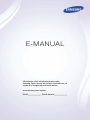 1
1
-
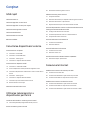 2
2
-
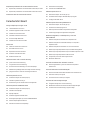 3
3
-
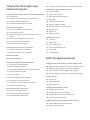 4
4
-
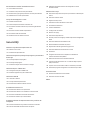 5
5
-
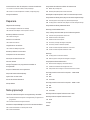 6
6
-
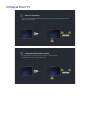 7
7
-
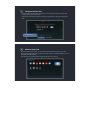 8
8
-
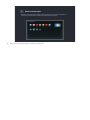 9
9
-
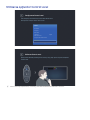 10
10
-
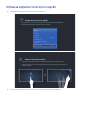 11
11
-
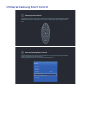 12
12
-
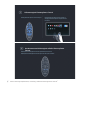 13
13
-
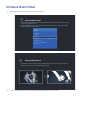 14
14
-
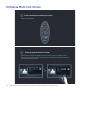 15
15
-
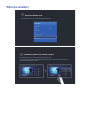 16
16
-
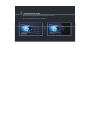 17
17
-
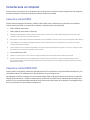 18
18
-
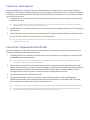 19
19
-
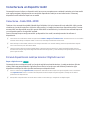 20
20
-
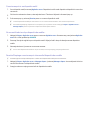 21
21
-
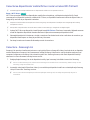 22
22
-
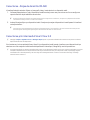 23
23
-
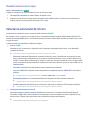 24
24
-
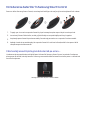 25
25
-
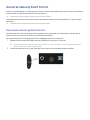 26
26
-
 27
27
-
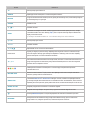 28
28
-
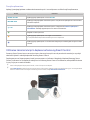 29
29
-
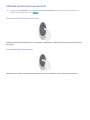 30
30
-
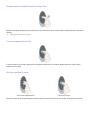 31
31
-
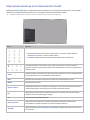 32
32
-
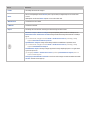 33
33
-
 34
34
-
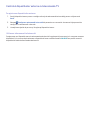 35
35
-
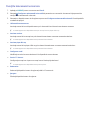 36
36
-
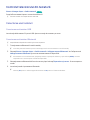 37
37
-
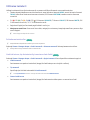 38
38
-
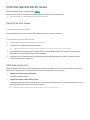 39
39
-
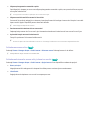 40
40
-
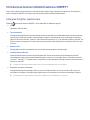 41
41
-
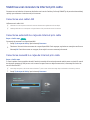 42
42
-
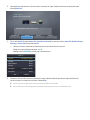 43
43
-
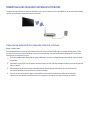 44
44
-
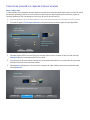 45
45
-
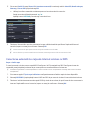 46
46
-
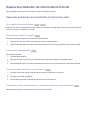 47
47
-
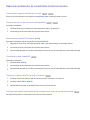 48
48
-
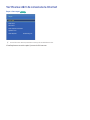 49
49
-
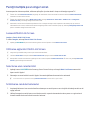 50
50
-
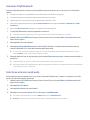 51
51
-
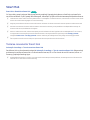 52
52
-
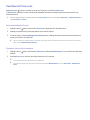 53
53
-
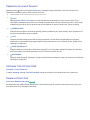 54
54
-
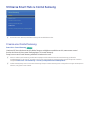 55
55
-
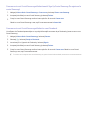 56
56
-
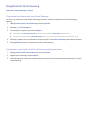 57
57
-
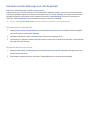 58
58
-
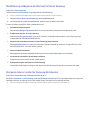 59
59
-
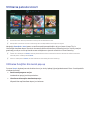 60
60
-
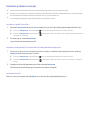 61
61
-
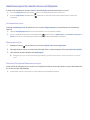 62
62
-
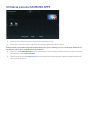 63
63
-
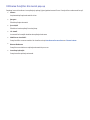 64
64
-
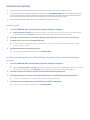 65
65
-
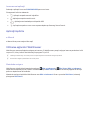 66
66
-
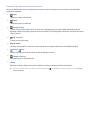 67
67
-
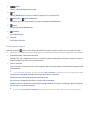 68
68
-
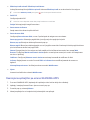 69
69
-
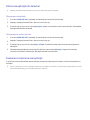 70
70
-
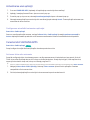 71
71
-
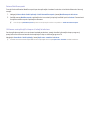 72
72
-
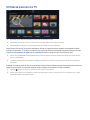 73
73
-
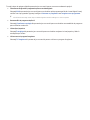 74
74
-
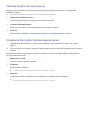 75
75
-
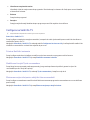 76
76
-
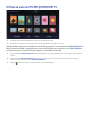 77
77
-
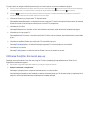 78
78
-
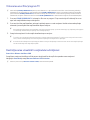 79
79
-
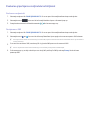 80
80
-
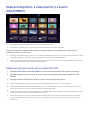 81
81
-
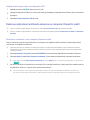 82
82
-
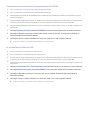 83
83
-
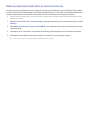 84
84
-
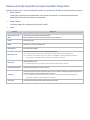 85
85
-
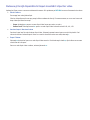 86
86
-
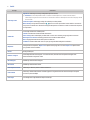 87
87
-
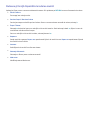 88
88
-
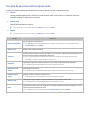 89
89
-
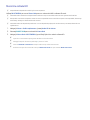 90
90
-
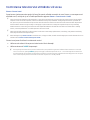 91
91
-
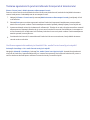 92
92
-
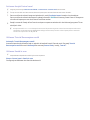 93
93
-
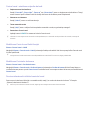 94
94
-
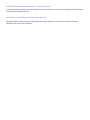 95
95
-
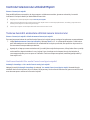 96
96
-
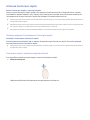 97
97
-
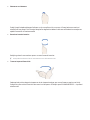 98
98
-
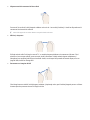 99
99
-
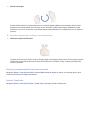 100
100
-
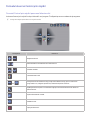 101
101
-
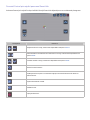 102
102
-
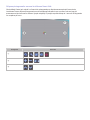 103
103
-
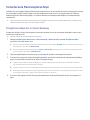 104
104
-
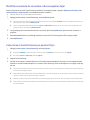 105
105
-
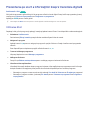 106
106
-
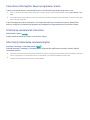 107
107
-
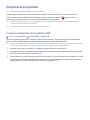 108
108
-
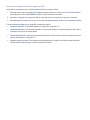 109
109
-
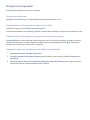 110
110
-
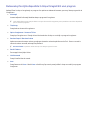 111
111
-
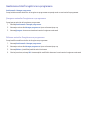 112
112
-
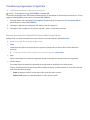 113
113
-
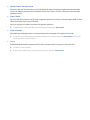 114
114
-
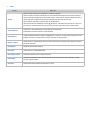 115
115
-
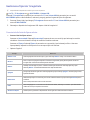 116
116
-
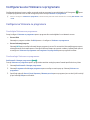 117
117
-
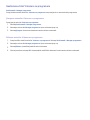 118
118
-
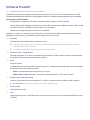 119
119
-
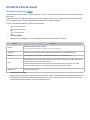 120
120
-
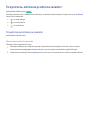 121
121
-
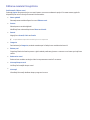 122
122
-
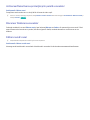 123
123
-
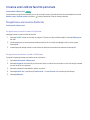 124
124
-
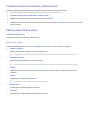 125
125
-
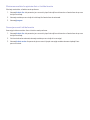 126
126
-
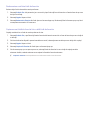 127
127
-
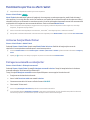 128
128
-
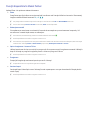 129
129
-
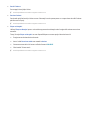 130
130
-
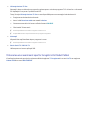 131
131
-
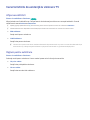 132
132
-
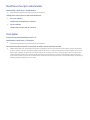 133
133
-
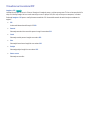 134
134
-
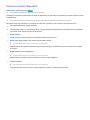 135
135
-
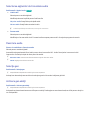 136
136
-
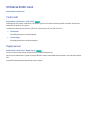 137
137
-
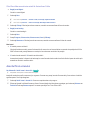 138
138
-
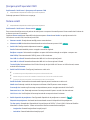 139
139
-
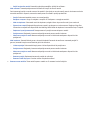 140
140
-
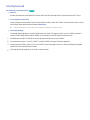 141
141
-
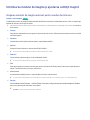 142
142
-
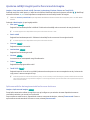 143
143
-
 144
144
-
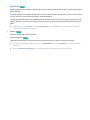 145
145
-
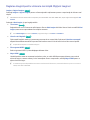 146
146
-
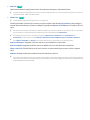 147
147
-
 148
148
-
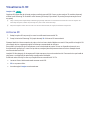 149
149
-
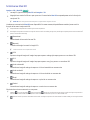 150
150
-
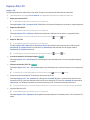 151
151
-
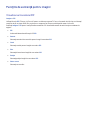 152
152
-
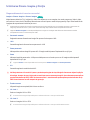 153
153
-
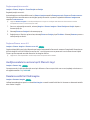 154
154
-
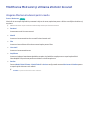 155
155
-
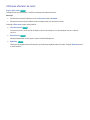 156
156
-
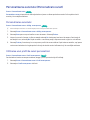 157
157
-
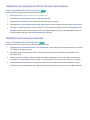 158
158
-
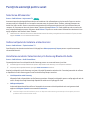 159
159
-
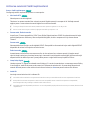 160
160
-
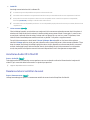 161
161
-
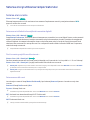 162
162
-
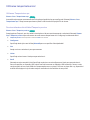 163
163
-
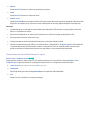 164
164
-
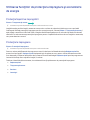 165
165
-
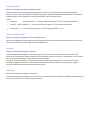 166
166
-
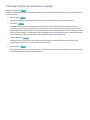 167
167
-
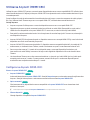 168
168
-
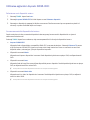 169
169
-
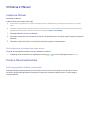 170
170
-
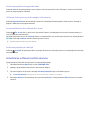 171
171
-
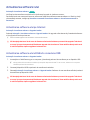 172
172
-
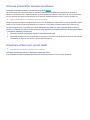 173
173
-
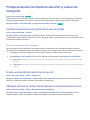 174
174
-
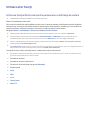 175
175
-
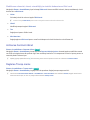 176
176
-
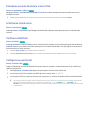 177
177
-
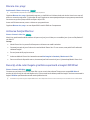 178
178
-
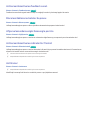 179
179
-
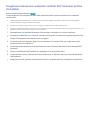 180
180
-
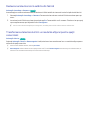 181
181
-
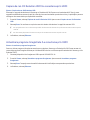 182
182
-
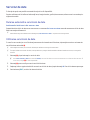 183
183
-
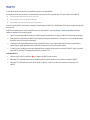 184
184
-
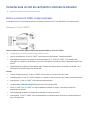 185
185
-
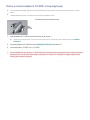 186
186
-
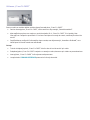 187
187
-
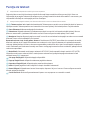 188
188
-
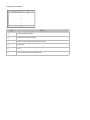 189
189
-
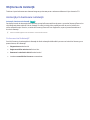 190
190
-
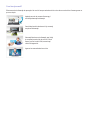 191
191
-
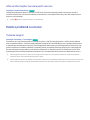 192
192
-
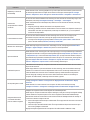 193
193
-
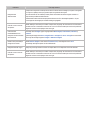 194
194
-
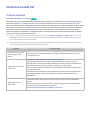 195
195
-
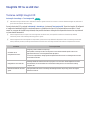 196
196
-
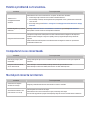 197
197
-
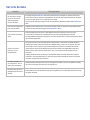 198
198
-
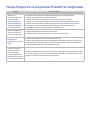 199
199
-
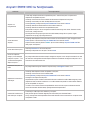 200
200
-
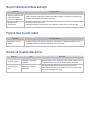 201
201
-
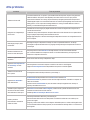 202
202
-
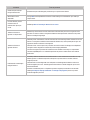 203
203
-
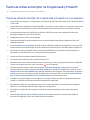 204
204
-
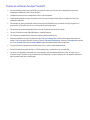 205
205
-
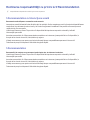 206
206
-
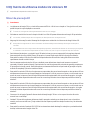 207
207
-
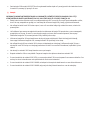 208
208
-
 209
209
-
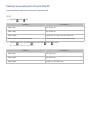 210
210
-
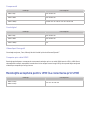 211
211
-
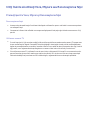 212
212
-
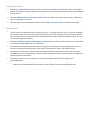 213
213
-
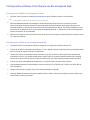 214
214
-
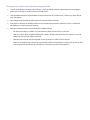 215
215
-
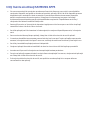 216
216
-
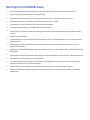 217
217
-
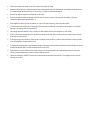 218
218
-
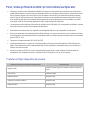 219
219
-
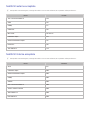 220
220
-
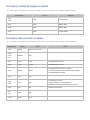 221
221
-
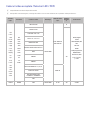 222
222
-
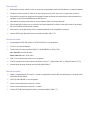 223
223
-
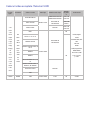 224
224
-
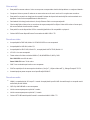 225
225
-
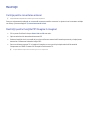 226
226
-
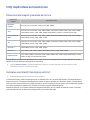 227
227
-
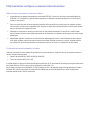 228
228
-
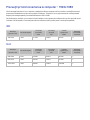 229
229
-
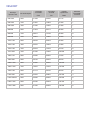 230
230
-
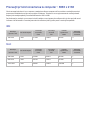 231
231
-
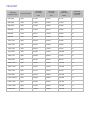 232
232
-
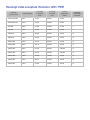 233
233
-
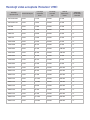 234
234
-
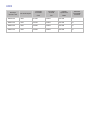 235
235
-
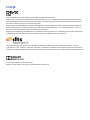 236
236
-
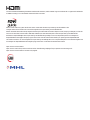 237
237
-
 238
238
-
 239
239
Samsung SEK-2000 Manual de utilizare
- Categorie
- Televizoare LCD
- Tip
- Manual de utilizare
Lucrări conexe
-
Samsung SEK-1000 Manual de utilizare
-
Samsung UE60JU6000W Manual de utilizare
-
Samsung UA55JS9000K Manual de utilizare
-
Samsung UE48H5003AW Manual de utilizare
-
Samsung UE50H6200AW Manual de utilizare
-
Samsung UA32J4003AK Manual de utilizare
-
Samsung UA32J4003AK Manual de utilizare
-
Samsung UE48H6800AW Manual de utilizare
-
Samsung BD-E5500 Manual de utilizare
-
Samsung UE32J5500AW Manual de utilizare